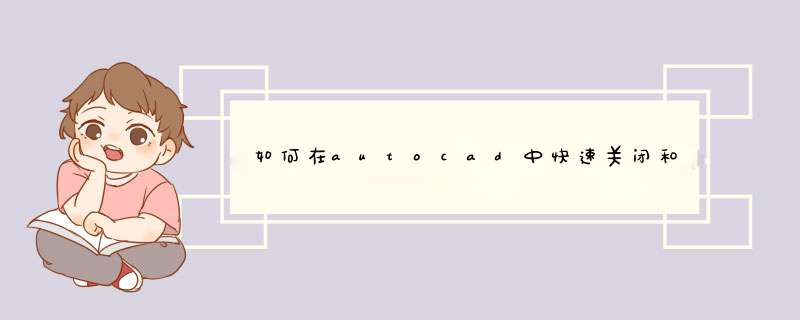
1、打开CAD工程文件
2、通过CAD编辑器将要进行 *** 作的图纸文件打开,可以打开的文件格式包含dwg、dwt、dxf等大部分CAD文件
3、文件打开后,在“查看器”面板点击选择“图层”工具。打开图层窗口
4、在图层窗口中会显示当前cad文件的所有图层
5、在“锁定”中,点击对应图层的锁图标,即可对该图层进行锁定、解锁。图标显示会进行相应改变
1、使用CAD打开我们的图形文件之后 ,我们在菜单里找到图层特性选项
2、点击图层特性选项之后在d出的对话框内可以看到我们的这个文件内的所有的图层
3、在所有的图层前面一个灯泡的图片,此时每个图片都是有颜色的说明图层处于打开状态
4、我们点击这个灯泡之后,可以看到图标的颜色就变成灰色的了,这是图层就处于关闭状态了
1. CAD怎样把图层管理器调到工具栏里这个的话,我们可以在你的CAD编辑器的绘图界面单击鼠标右键,然后在d出的工具栏中依次点击“工具”,“工具栏”,“AutoCAD”,然后在d出的下拉选项中的“图层”前打钩,则图层工具条就会被调出来了。
然后直接拖动该工具栏就可以放在自己喜欢的位置就可以了。
2. cad图层工具栏选项中怎样设置
CAD2004、CAD2007、CAD2008、CAD2010、CAD2012、CAD2014等版本的绘图工具栏、修改工具栏等快捷方式不见了的调出方法。
方法1:直接还原默认法
在CAD界面左上方,有一个"AutoCAD经典",然后点击"AutoCAD经典"后面的倒三角形。调出了cad绘图空间模式选项,有“cad经典”、“二维草图与注释”、“三维建模”等选项,点击“Autocad经典”选项。
这时候就会自动还原掉cad经典模式,所有的默认菜单都会调出来,这个 *** 作类似于手机的“恢复出厂设置”。由于调出来的工具中,可能还有个“建模”的快捷方式是不需要的,点击它的右上角“x”将其关掉即可。
方法二:自定义调出快捷工具法
这种方式的优点在于,可以随心所欲地调出、关闭想要或者是不想要的快捷方式,好比是“私人定制”菜单,特别是针对部分不常用快捷工具不见了的场景特别管用。在作图区域的上方,有菜单栏,如图绘制的红 *** 域部分。
在菜单栏的这个区域,单击鼠标右键,调出自定义菜单栏。找到并点击“绘图”,这时候就调出了,绘图工具。运用同样的方法,在菜单栏的这区域点击鼠标右键,然后再点击出来的快捷菜单的下方的倒三角形,找到“修改”,并点击“修改”,就可以调出修改快捷命令。这时候可以看到,喜欢的绘图、修改快捷菜单都调出来了。进入了熟悉的绘图界面,这种方式的优点还有,可以将上方不需要的快捷菜单关闭,使得绘图的空间变大,便于 *** 作。
3. cad怎么关闭所有图层只显示选中的图层
在CAD软件的图层管理器中关闭所有图层只显示选中的图层。
具体 *** 作请参照以下步骤。 1、在电脑上打开CAD软件,打开一张图纸文件,然后点击上方菜单栏中的图层图标来打开图层管理器。
2、进入图层管理器界面后,在界面中找到想要单独保留的图层。 3、点击并选中自己将要保存的图层,然后点击鼠标右键,在右键菜单中找到“除当前对象外全部选择”。
4、然后点击“除当前对象外全部选择”,就选中了其它全部对象,就会发现选中的和未选中的颜色不一样。 5、最后点击其它图层前面的开关标志,这样就可关闭选中的所有图层,此时返回后只显示留取图层下绘制的内容。
这样就能实现在cad中关闭其它所有图层只显示选中的图层。 。
欢迎分享,转载请注明来源:内存溢出

 微信扫一扫
微信扫一扫
 支付宝扫一扫
支付宝扫一扫
评论列表(0条)